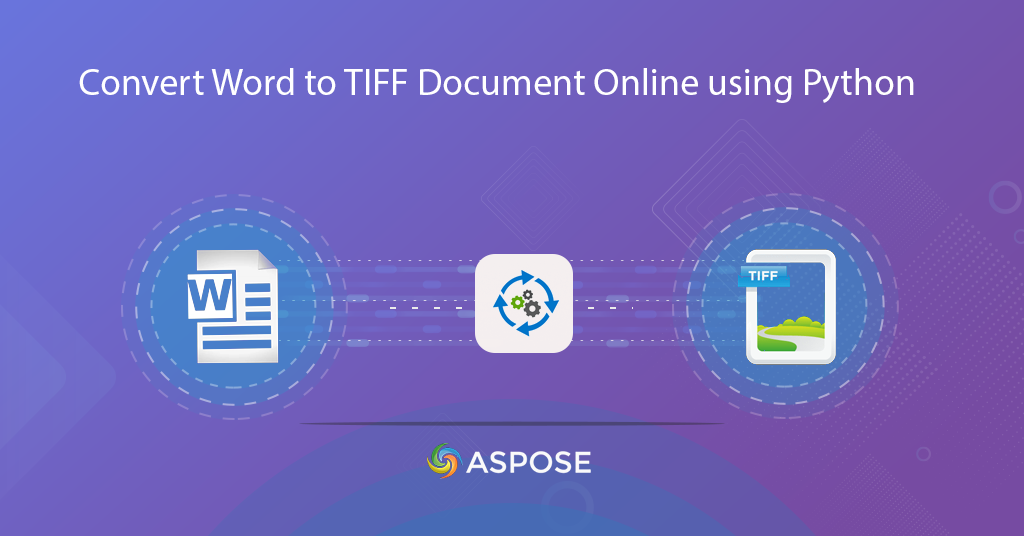
Word 到 TIFF 文档 |使用 Python 在线将 DOC 转换为 TIFF 文档
Word 文件在报告、简历、信件、文档、笔记、时事通讯和演示文稿准备中很受欢迎。它主要包含一些文本、图像、对象和创意格式。但是为了查看 Word 文档,我们需要专门的应用程序,这可能会产生安装和许可费用。但是如果我们将它们转换成光栅图像格式,这些文件就可以在任何平台上查看。此外,将 word 转换为 TIFF 文档会更有益,因为它主要是无损压缩,这意味着 TIFF 文件保留原始图像的细节和颜色深度。 TIFF 文档非常适合高质量的专业照片,在本文中,我们将讨论如何使用 Python SDK 将 Word DOC 转换为 TIFF 格式的详细信息。
在此博客中,我们将更详细地讨论以下主题:
词转换API
为了将 Word 转换为 TIFF 文档,我们需要使用 Aspose.Words Cloud SDK for Python 提供创建、编辑和转换 MS Word 文件为 TIFF、HTML、[PDF] 的功能5、EPUB、JPEG、PNG 和其他支持的文件格式。该 SDK 可在 PIP 和 GitHub 上下载。所以请在命令行终端执行如下命令安装SDK:
pip install aspose-words-cloud
安装后,我们需要通过访问Aspose.Cloud dashboard创建一个免费帐户,以便我们管理我们在云存储中的文档。
使用 Python 将 Word 转换为 TIFF 文档
请按照下面给出的说明从云存储加载 Word 文档并将其转换为 TIFF 图像。转换后,生成的文件将保存在同一云存储中。
- 创建 WordsApi 的对象,同时将 ClientID 和 ClientSecret 作为参数传递
- 使用 UploadFileRequest(..) 方法将 Word 文件上传到云存储
- 创建一个 GetDocumentWithFormatRequest 对象,它将 Word 文件名和 TIFF 作为所需的输出格式
- 调用getdocumentwithformat(..)方法进行转换操作
def wordtotiff():
try:
# 创建 WordsApi 实例
words_api = WordsApi("bbf94a2c-6d7e-4020-b4d2-b9809741374e","1c9379bb7d701c26cc87e741a29987bb")
# 输入的word文档名称
inputFileName = 'test_multi_pages.docx'
resultantFile = 'resultant.tiff'
# 将源 Word 文档上传到云存储
words_api.upload_file(asposewordscloud.models.requests.UploadFileRequest(open('C:\\Users\\'+inputFileName, 'rb'), "", None))
# 创建文档转换请求
request = asposewordscloud.models.requests.GetDocumentWithFormatRequest(inputFileName, "TIFF", None, None, None,
None, resultantFile, None)
# 启动 Word 到 TIFF 的转换操作
result = words_api.get_document_with_format(request)
# 在控制台中打印消息(可选)
print('Conversion process completed successfully !')
except Api as e:
print("Exception while Converting Word to TIFF Document using Aspose.Words Cloud Api: {0}".format(e))
使用 Python 将本地 DOC 转换为 TIFF
在本节中,我们将讨论有关如何从本地驱动器加载 Word 文档并将其转换为 TIFF 格式的详细信息。结果输出存储在云存储中。
- 创建 WordsApi 的对象,同时将 ClientID 和 ClientSecret 作为参数传递
- 使用 open(..) 方法从本地驱动器读取 Word 文件的内容
- 创建一个 ConvertDocumentRequest 的对象,它将加载的 Word 文件名、结果格式和输出文件路径名作为参数
- 最后调用convertdocument(..)方法进行转换操作
// 完整的示例和数据文件,请访问 https://github.com/aspose-words-cloud/aspose-words-cloud-python
// 从 https://dashboard.aspose.cloud/ 获取客户端凭证
def wordtotiff():
try:
# 创建 WordsApi 实例
words_api = WordsApi("bbf94a2c-6d7e-4020-b4d2-b9809741374e","1c9379bb7d701c26cc87e741a29987bb")
# 输入的word文档名称
inputFileName = 'test_multi_pages.docx'
resultantFile = 'resultant.tiff'
# 从本地驱动器读取word文件的内容
request_document = open('C:\\Users\\'+inputFileName, 'rb')
# 创建用于文档转换的对象
request = asposewordscloud.models.requests.ConvertDocumentRequest(document=request_document, format="TIFF",out_path=resultantFile)
# 启动 Word 到 TIFF 的转换操作
result = words_api.convert_document(request)
# 在控制台中打印消息(可选)
print('Conversion process completed successfully !')
except Api as e:
print("Exception while Converting Word to TIFF Document using Aspose.Words Cloud Api: {0}".format(e))
使用 cURL 命令将 DOC 转换为 TIFF
现在我们将学习如何在命令行终端上使用 cURL 命令执行 DOC 到 TIFF 转换的步骤。如前所述,API 仅供授权人员访问,因此我们需要首先根据我们的客户端凭据生成 JWT 访问令牌。请执行以下命令生成 JWT Token。
curl -v "https://api.aspose.cloud/connect/token" \
-X POST \
-d "grant_type=client_credentials&client_id=bbf94a2c-6d7e-4020-b4d2-b9809741374e&client_secret=1c9379bb7d701c26cc87e741a29987bb" \
-H "Content-Type: application/x-www-form-urlencoded" \
-H "Accept: application/json"
生成令牌后,我们需要执行以下命令将 DOC 转换为 TIFF 格式。 outPath 参数指定生成的 TIFF 在云存储中的位置。
curl -v -X GET "https://api.aspose.cloud/v4.0/words/test_multi_pages.docx?format=TIFF&outPath=Resultant.tiff" \
-H "accept: application/octet-stream" \
-H "Authorization: Bearer <JWT Token>"
结论
在本文中,我们探讨了使用 Python SDK 将 Word 转换为 TIFF 文档的详细信息。我们已经了解了如何从云存储加载 Word 文件并将输出呈现为 TIFF 格式,或者,我们可以从本地驱动器加载 Word 文档并将输出保存为 TIFF 格式。此外,我们还看到了使用 cURL 命令将 Word 转换为 TIFF 的步骤。
您还可以考虑浏览 程序员指南 以进一步了解 API 提供的令人兴奋的功能。同时,您也可以从GitHub下载完整的SDK源码,并根据您的需求进行定制(采用MIT许可发布)。
相关文章
我们建议您访问以下文章以了解: